MS 파워포인트에서 이미지로 텍스트를 채우는 방법
- WBOYWBOYWBOYWBOYWBOYWBOYWBOYWBOYWBOYWBOYWBOYWBOYWB앞으로
- 2023-05-01 12:19:141583검색
파워포인트에 있어서는 너무 화려하다고 할 수 없습니다. 사람들은 프레젠테이션에 흥미를 느끼고 몰입해야 하며, 주의 깊게 제작된 슬라이드에 사람들의 시선을 고정할 권리가 있습니다. 매일 프레젠테이션을 더욱 멋지게 만드는 방법이 궁금할 것입니다! 그렇다면 선택한 이미지/사진으로 PowerPoint의 텍스트를 어떻게 채우나요? 전문적인 데모만이 가질 수 있는 것 같나요? 그러니 전문 발표자가 될 준비를 하세요!
이 기사에서는 프레젠테이션을 항상 원했던 다음 단계로 끌어올릴 수 있는 간단한 요령을 알려드립니다! 이 멋진 PowerPoint 트릭을 익히려면 계속 읽어보세요!
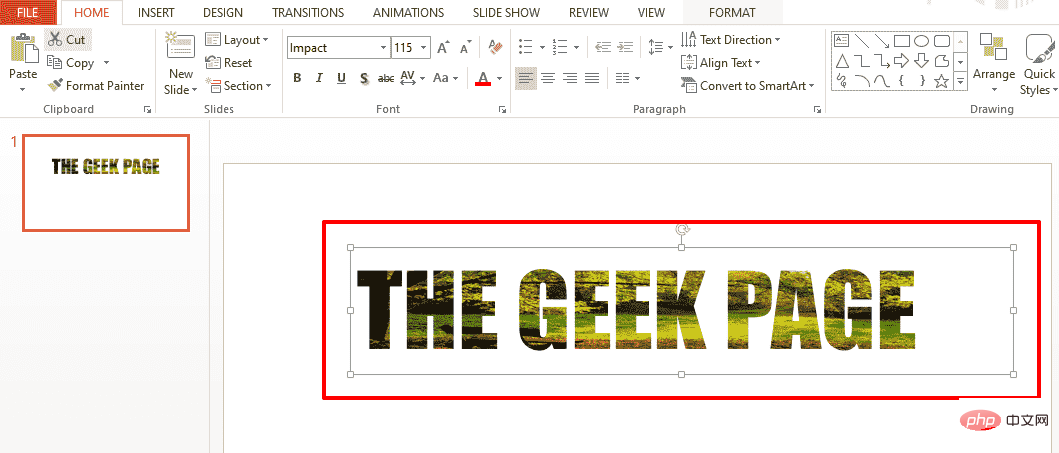
해결책
1단계: 상단 리본의 "삽입" 탭을 클릭하여 시작하세요. Text 그룹에서 Text Box 버튼을 클릭하세요.
다음으로 슬라이드의 아무 곳이나 클릭하고 텍스트 상자를 원하는 높이와 너비로 드래그하여 그립니다.
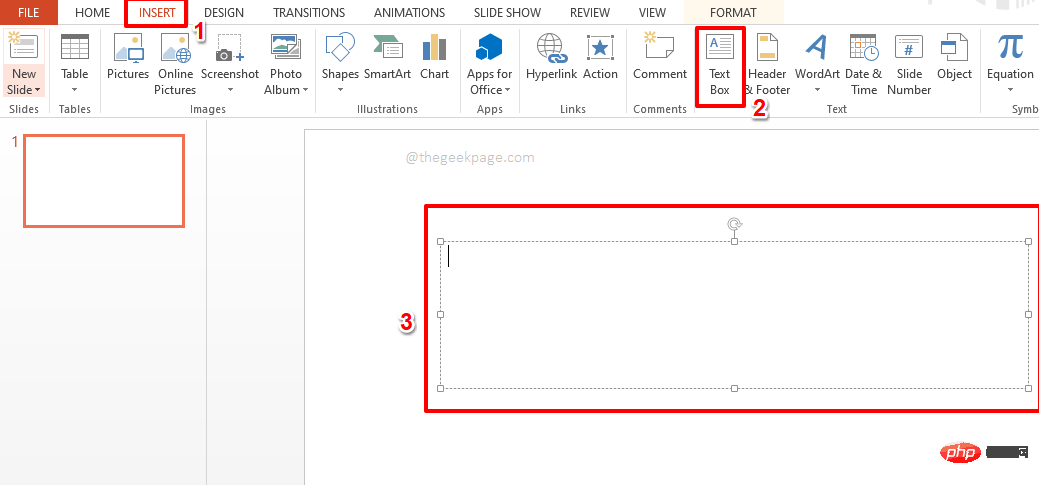
2단계: 다음으로 텍스트 상자에 텍스트를 입력합니다. 스타일을 적용할 텍스트를 선택합니다.
NOTE: 텍스트를 이미지로 채우려면 텍스트가 큰 글꼴이어야 변경 내용이 표시됩니다.
텍스트를 선택한 상태에서 "홈" 탭을 클릭하고 "Font" 그룹에서 원하는 스타일 옵션을 선택하세요.
텍스트를 크고 선명하게 만들기 위해 글꼴 유형Impact과 글꼴 크기 115를 선택했습니다. 원하는 글꼴 스타일을 선택할 수 있습니다.
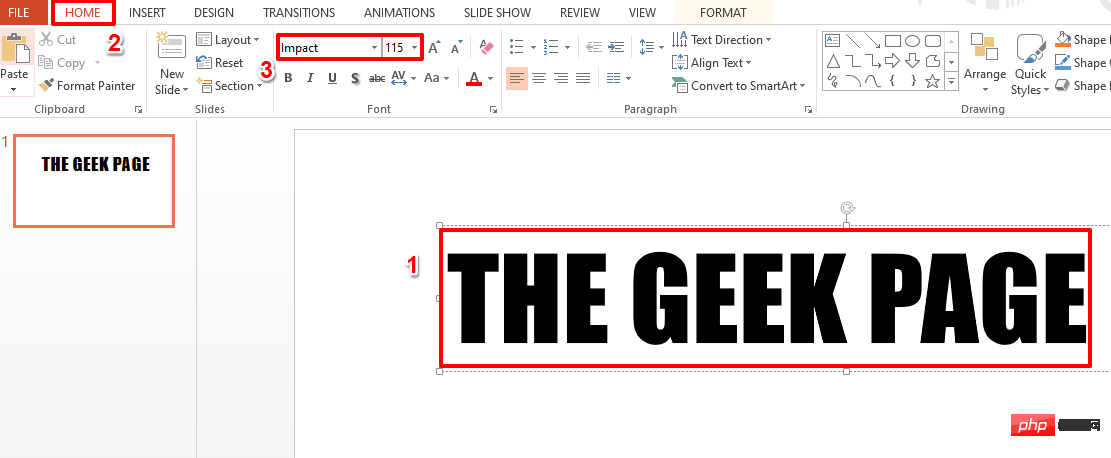
3단계: 다음으로, 텍스트 상자를 마우스 오른쪽 버튼으로 클릭하고 "서식 모양 " 옵션을 클릭하세요.
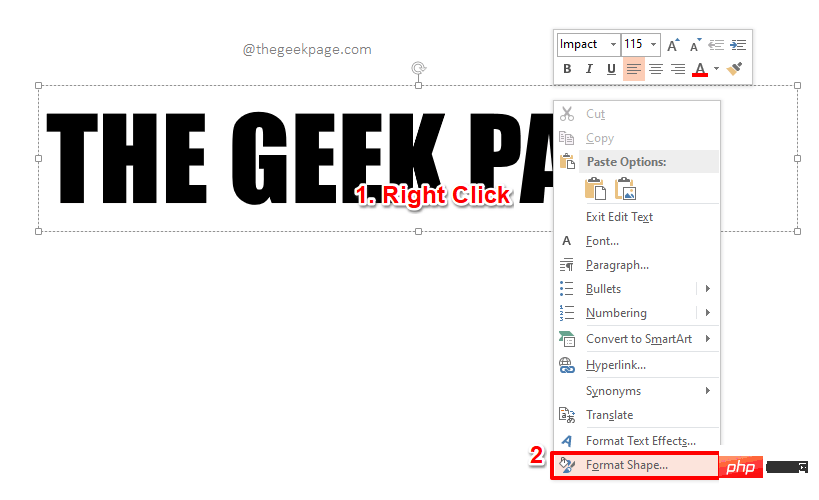
: 이제 슬라이드의 오른쪽 에 "서식 모양"이라는 새 섹션이 열립니다. "
도형 서식" 섹션에서 "텍스트 옵션" 탭을 클릭하세요. 다음으로
텍스트 채우기 섹션에서옵션 Image 또는 질감 채우기에 해당하는 radio 버튼을 선택하세요. 이제 "
Insert image from" 옵션에서 "File" 버튼을 클릭하여 PC에서 이미지를 선택하세요.
참고: 클립보드 버튼을 사용하여클립보드에서 이미지를 선택하거나 온라인 버튼을 사용하여 인터넷에서 이미지를 선택할 수도 있습니다. PC에 사용하고 싶은 이미지가 이미 있어서 "파일" 옵션을 사용하기로 했습니다.
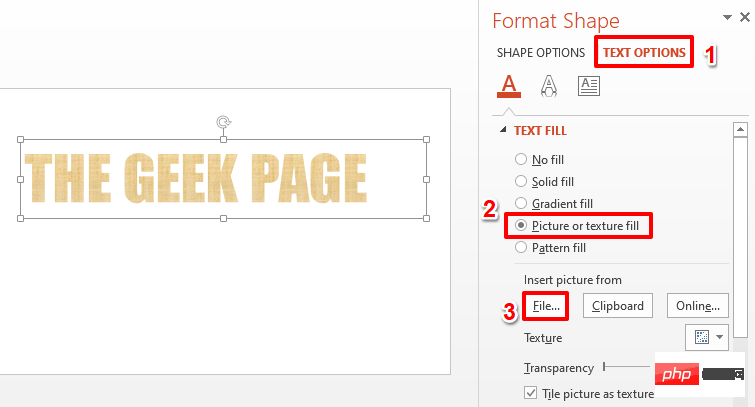
: 이제 “이미지 삽입” 창이 열립니다.
사용하려는 이미지가 있는로 이동하세요.
이미지를 클릭하여 선택하고 "삽입" 버튼을 클릭하세요.
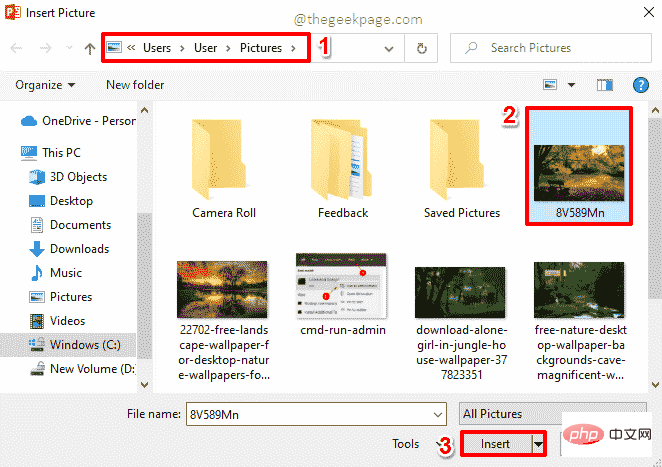
: 그게 다입니다. 이제 텍스트가 선택한 이미지로 완벽하게 채워질 것입니다. 편안히 앉아 즐기세요!
위 내용은 MS 파워포인트에서 이미지로 텍스트를 채우는 방법의 상세 내용입니다. 자세한 내용은 PHP 중국어 웹사이트의 기타 관련 기사를 참조하세요!

